今天和大家分享一下xp系统无法显示网页问题的解决方法,在使用xp系统的过程中经常不知道如何去解决xp系统无法显示网页的问题,有什么好的办法去解决xp系统无法显示网页呢?小编教你只需要 1、修改本地连接dns; 2、若是本地dns服务器,在转发器中添加114.114.114.114或8.8.8.8;就可以了。下面小编就给小伙伴们分享一下xp系统无法显示网页的详细步骤:
一:查明具体原因;
1、若有类似“更多”的链接,
2、单击“更多“,如图:
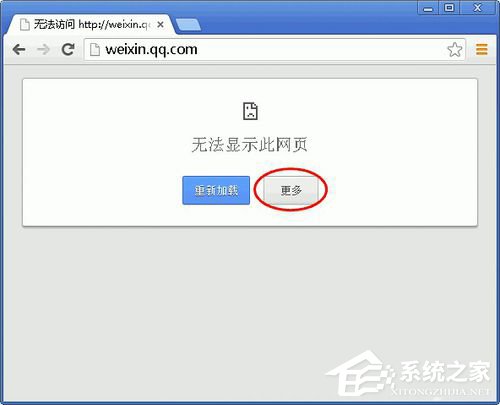
3、可查看到详细说明;
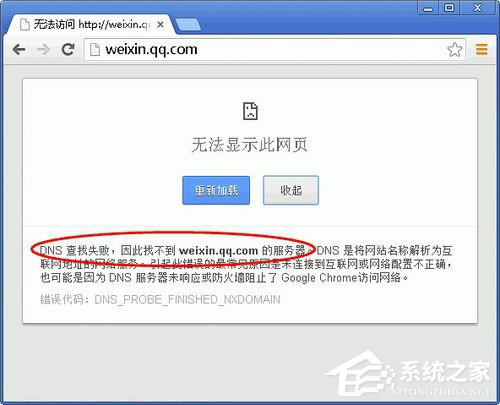
4、或者按“win+R”,打开【运行】;
5、输入“cmd”,回车,打开【命令提示符】;
6、输入“ping相应域名”,查看域名是否能正常解析;如图:
7、若提示:请求找不到主机,说明域名没有正确解析。可能是dns服务器异常或不合适;
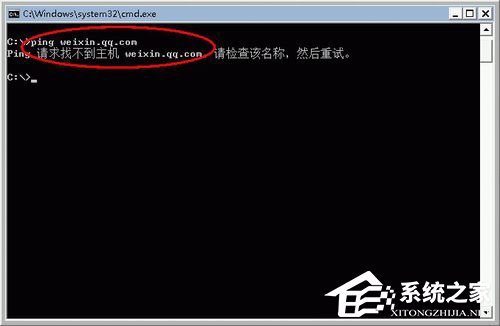
二:更换合适的dns并设置优先级;
1、修改本地连接dns;
添加如114.114.114.114或8.8.8.8等dns;
并调整优先级,尽可能将其设置为首选dns服务器;
若工作需要将本地dns(局域网内部)设置为首选dns服务器,则将其设置为仅次于首选dns服务器;
如何设置静态dns(Merlin67)
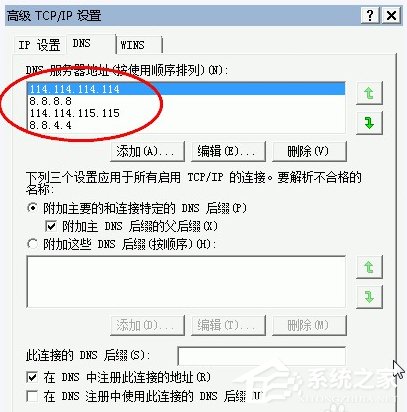
2、若是本地dns服务器,在转发器中添加114.114.114.114或8.8.8.8;
并调整优先级;如图:
参阅百度经验:
本地dns如何解析公网域名(Merlin67)

三:浏览器医生修复浏览器或网络问题;
1、打开360安全浏览器;
单击“浏览器医生”,如图:
注意:若无浏览器医生,请确保“查看”菜单下勾选“状态栏”;
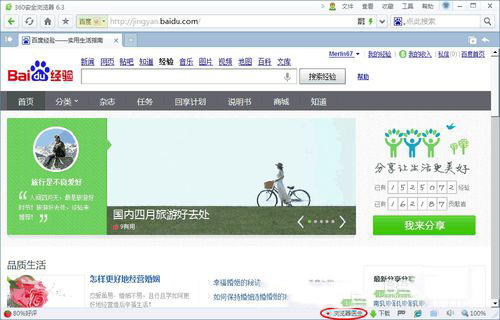
2、单击“修复”;如图:
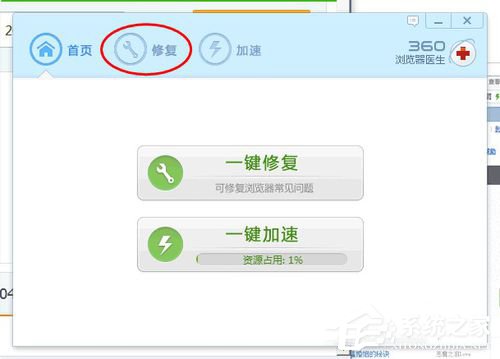
3、全选,包括“浏览器运行缓慢”及“网络无法连接等问题”;
单击“立即修复”;如图:
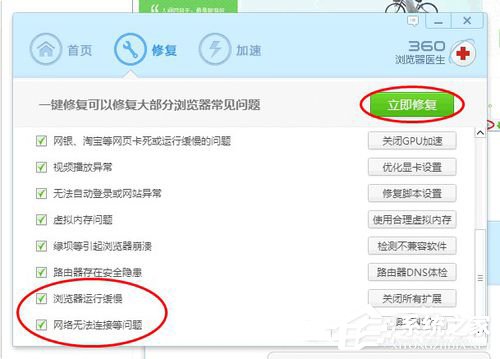
4、单击“关闭浏览器并继续”;如图:
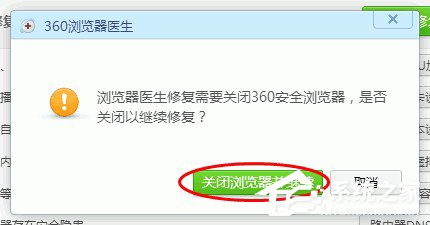
5、成功修复问题;如图:
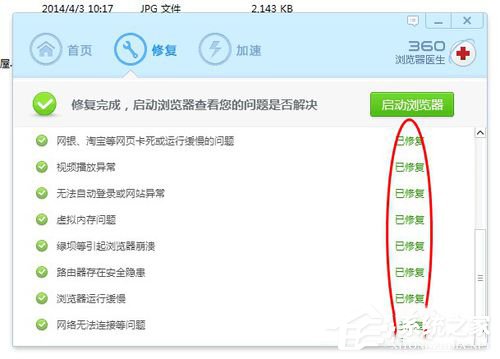

 当前位置:
当前位置: